Under mappen Dokumenter får du frem alle registrerte kunnskapsdokumenter (knowledgebase) i Sensedesk.
Du kan her søke frem ulike personer, legge til nye, og redigere eksisterende kunnskapsdokumenter.
Definisjon: Et kunnskapsdokument inneholder informasjon som kan benyttes av systembrukere og kontakter (via selvbetjeningssidene) ved registrering og behandling av saker. Kunnskapsdokumenter knyttes normalt til en eller flere sakskategorier.
Registrere/redigere kunnskapsdokument
For å registrere et nytt dokument, klikker du Nytt dokument-lenken ovenfor listen over eksisterende kunnskapsdokumenter.
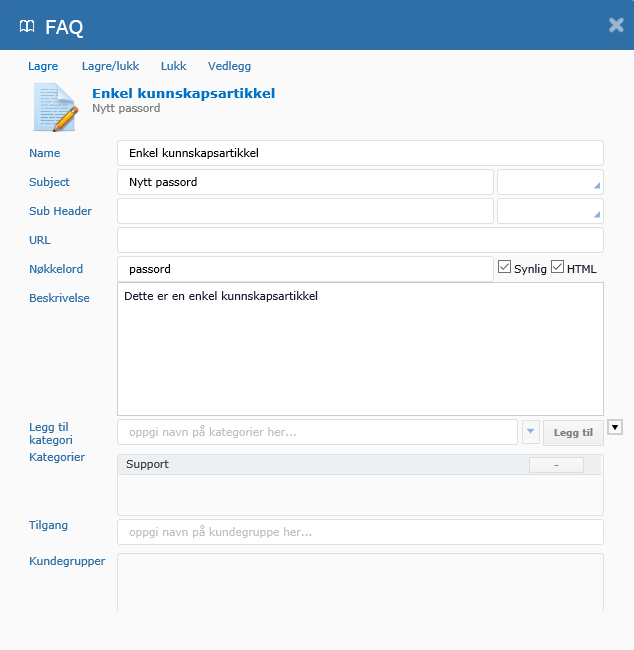
Oppgi, minimum, Navn, Emne og Beskrivelse for å lagre.
Om du ønsker å knytte dokumentet til én eller flere sakskategorier, velger du disse under Legg til kategori, og klikker Legg til-knappen.
I eksempelet ovenfor er dokumentet knyttet til kategorien Office 365.
Merk! Det er først når dokumentet er tilknyttet en sakskategori, at det blir synlig ved saksregistrering på selvbetjeningssidene.
Legg også merke til at du kan tilføye vedlegg (Vedlegg-menyvalget). Eventuelle vedlegg vil være synlig ved oppslag fra saker.
Bruksområde
Når kontakter logger seg inn via selvbetjeningssidene, og registrerer nye saker, må de normalt velge Produkt og Kategori:
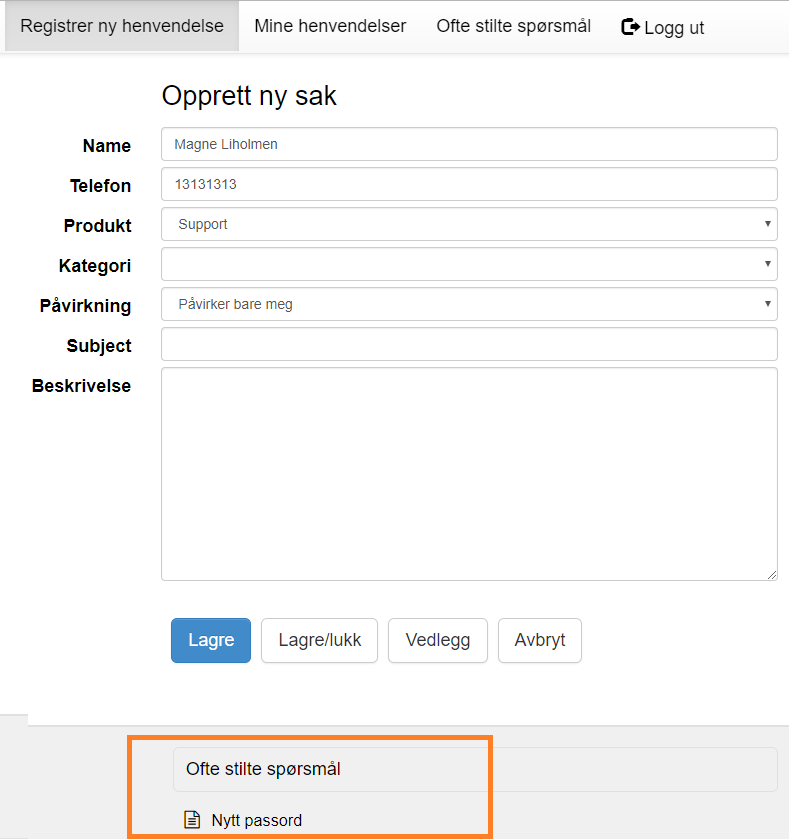
Dersom kunnskapsdokumenter er knyttet til en sakskategori (Produkt for kontakter), så vil altså alle slike dokumenter vises ved saksregistrering. Kontakten kan da klikke på dokumentet for å få opp all registrert informasjon.
Det er et poeng her: Om kontaktpersonen finner den informasjonen han etterspør, så vil han nok ikke registrere en ny sak!
Bruksområde for systembrukere
Systembrukere kan også dra nytte av kunnskapsregisteret.
Ved registrering eller behandling av saker, er alle kunnskapsdokumenter søkbare via menyvalget Info, og Løsninger - i saksskjermbildet og i Dialog/Svar-skjermbildet.
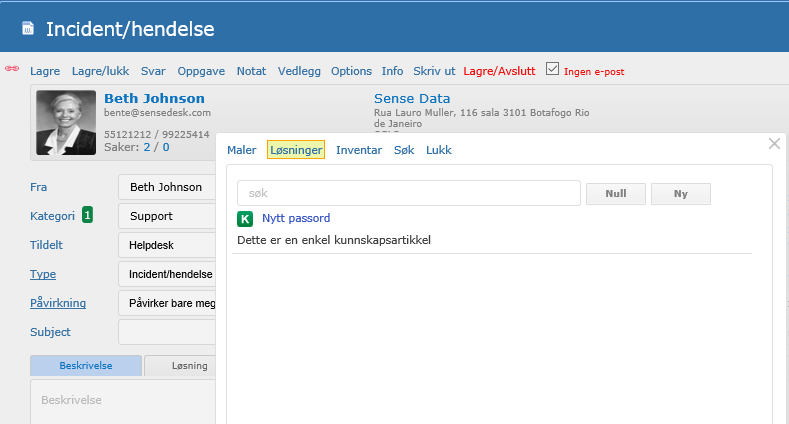
Ved oppslag på Løsninger, vises både kunnskapsdokumenter (markert med ![]() ovenfor), og registrerte løsninger i eksisterende saker.
ovenfor), og registrerte løsninger i eksisterende saker.
Ved å klikke på beskrivelsefeltet (sort tekst), legges informasjon fra kunnskapsdokumentet inn i sakens Løsningsfelt.
Og tilsvarende ved ny saksdialog (svar), legges dokumentet inn som svar.
Ved å utnytte dette, kan man halv-automatisere saksbehandling, og respons tilbake til kunder.